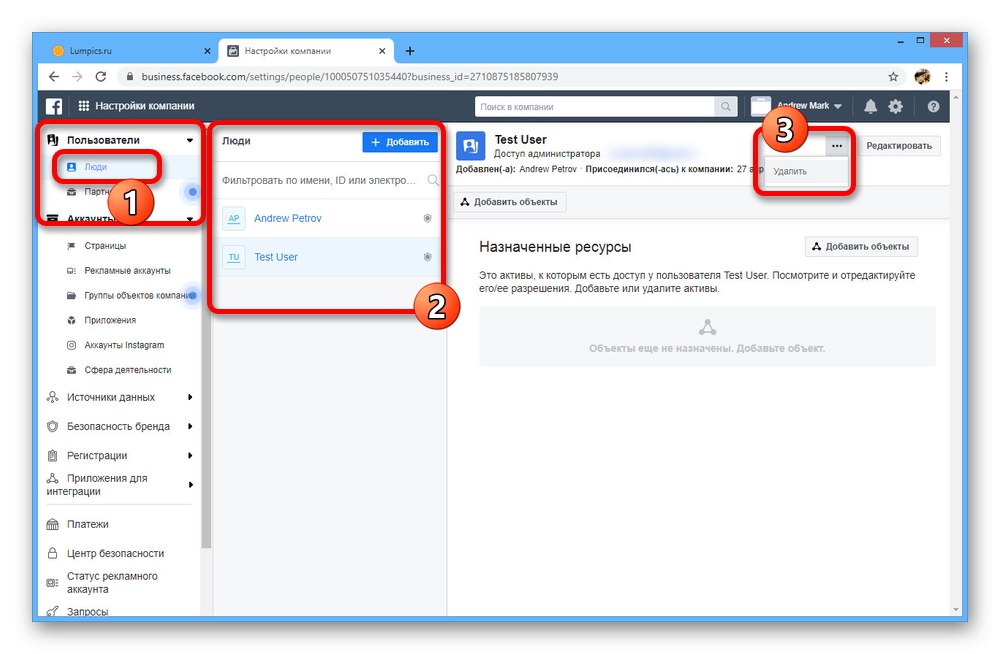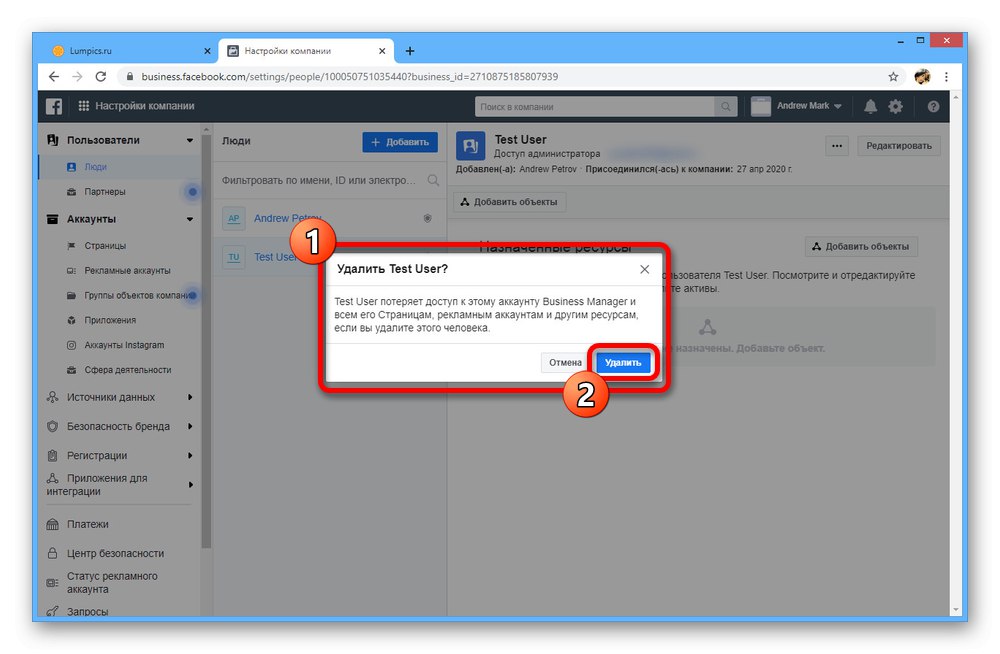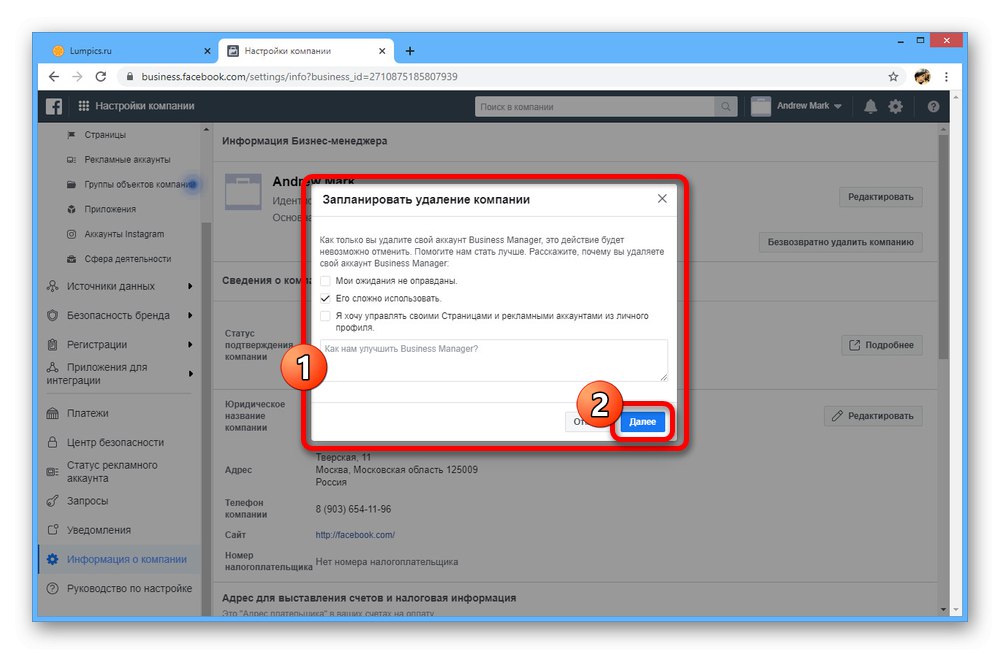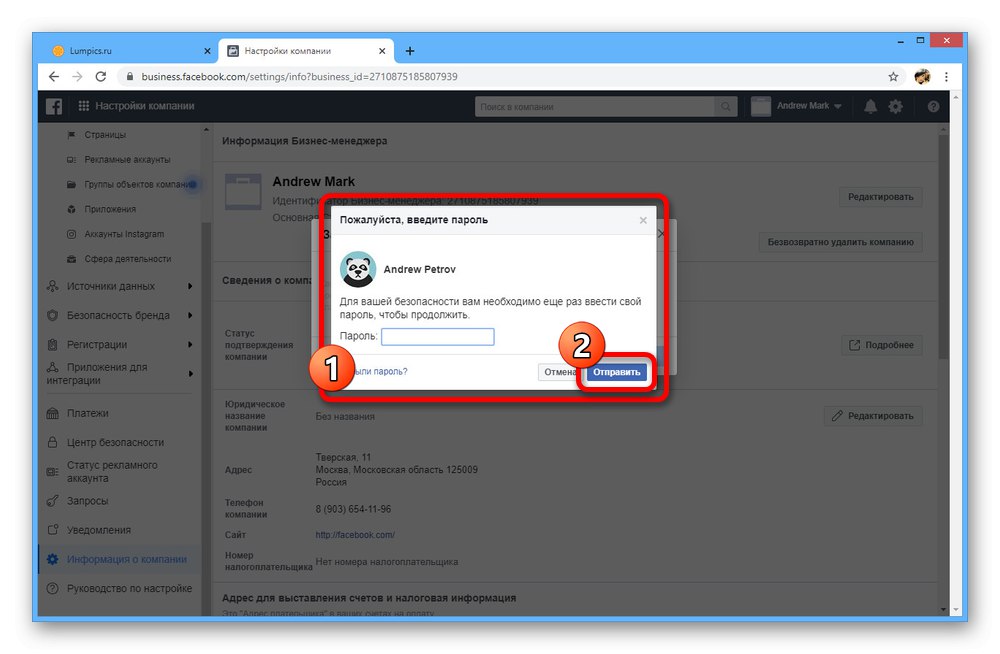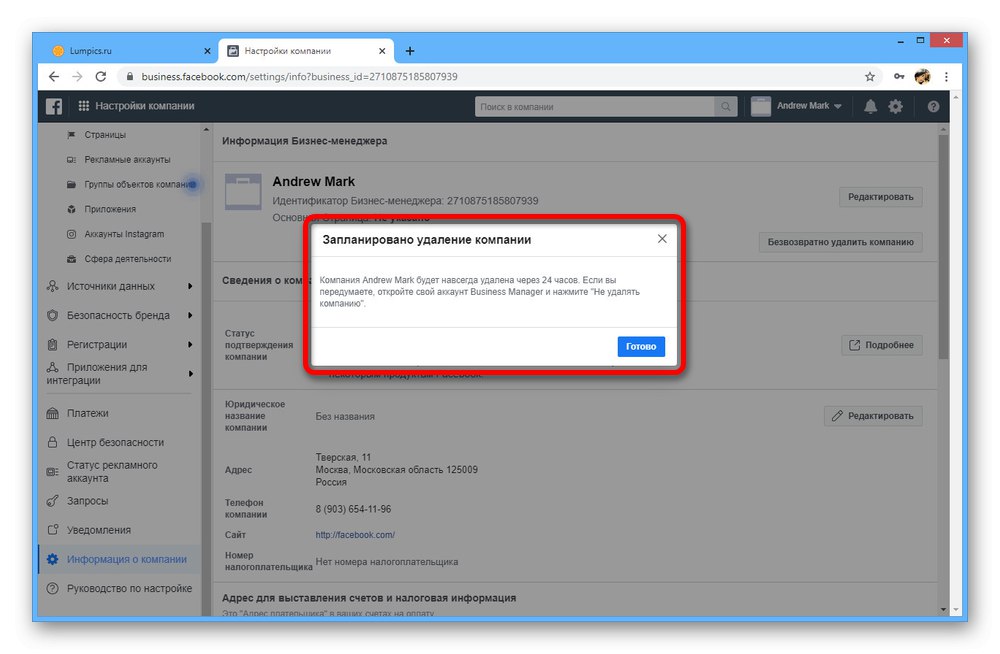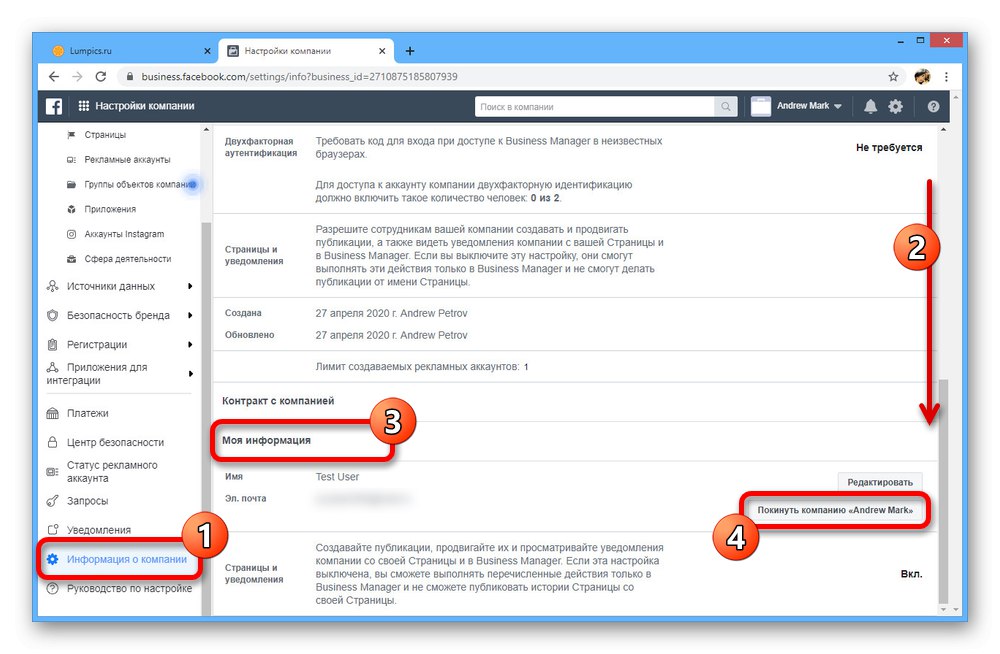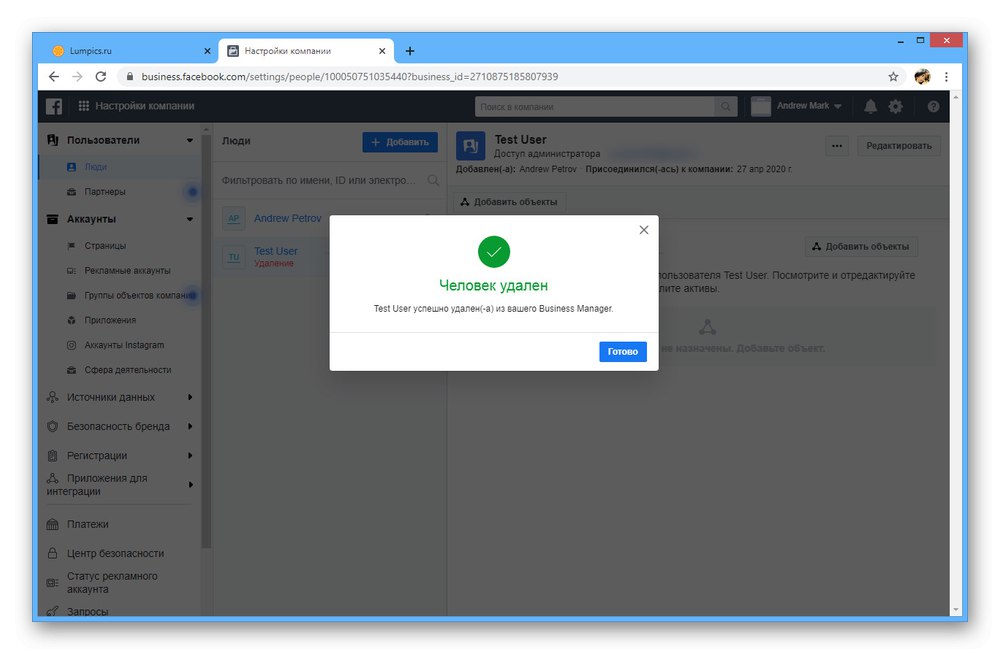Důležitá informace
Před pokračováním v odstraňování je nutné pečlivě porozumět několika důležitým prvkům, které přímo souvisejí jak s prováděním postupu, tak s jeho důsledky. Pokud něco zmeškáte, nebudete moci změny vrátit zpět!
Přečtěte si také: Vytvoření obchodního manažera na Facebooku
- Samotné odebrání bude k dispozici pouze správcům.
- Prostřednictvím nastavení obchodního manažera je nutné odpojit všechny přidané aplikace, stránky a platební metody.
- Během pokynů budou odstraněny reklamní účty spojené s obchodním manažerem. Abyste tomu zabránili, přeneste důležitá data předem do jiného profilu.
- Po odstranění společnosti budou všechny publikace, které kdy byly provedeny, vyčištěny. Pokud je pro vás obsah důležitý, vytvářejte kopie jakýmkoli pohodlným způsobem.
Přestože je Facebook Business Manager populární, stále nemá vlastní telefonní aplikaci. Všechny akce odstraňování budou proto prováděny pomocí prohlížeče v počítači, ale jsou použitelné pro klasickou mobilní verzi webu.
Metoda 1: Odstranění společnosti
Jediným způsobem, jak odstranit společnost, se všemi výše zmíněnými důsledky, je použít interní parametry služby online na níže uvedeném odkazu. Kromě toho bude tato instrukce k dispozici nejen vám, jako tvůrci obchodního manažera, ale také všem přidaným "Správce".
Přejít na Business Manager na Facebooku
- Kliknutím na výše uvedený odkaz přejdete na úvodní stránku obchodního manažera. Pokud jste tak dosud neučinili, dokončete autorizaci.
- Klikněte levým tlačítkem na tlačítko "Obchodní ředitel" na horním panelu webu. Prostřednictvím tohoto menu v bloku "Rychlé odkazy" nebo "Vedení společnosti" otevřená podsekce „Nastavení společnosti“.
- Posuňte nabídku na levé straně okna prohlížeče úplně dolů a vyberte „Informace o společnosti“.
- Na stránce, která se otevře v sekci „Informace o obchodním manažerovi“ vyhledejte a použijte tlačítko „Trvale smazat společnost“.
- Ve vyskakovacím okně uveďte důvod této akce nebo jednoduše klikněte "Přeskočit".
![Výběr důvodu pro odstranění společnosti v obchodním manažerovi Facebooku]()
V dalším kroku se zobrazí stručný popis důsledků odstranění. Pokud souhlasíte, klikněte na "Dále".
- Akce potvrďte znovu zadáním hesla k Facebooku a kliknutím na tlačítko "Poslat".
![Zadání hesla k odstranění společnosti v aplikaci Facebook Business Manager]()
Po úspěšném dokončení postupu obdržíte odpovídající oznámení.
![Úspěšné zahájení postupu mazání společnosti v obchodním manažerovi Facebooku]()
Rozhodnutí o smazání bude možné zrušit po obnovení stránky do 24 hodin.
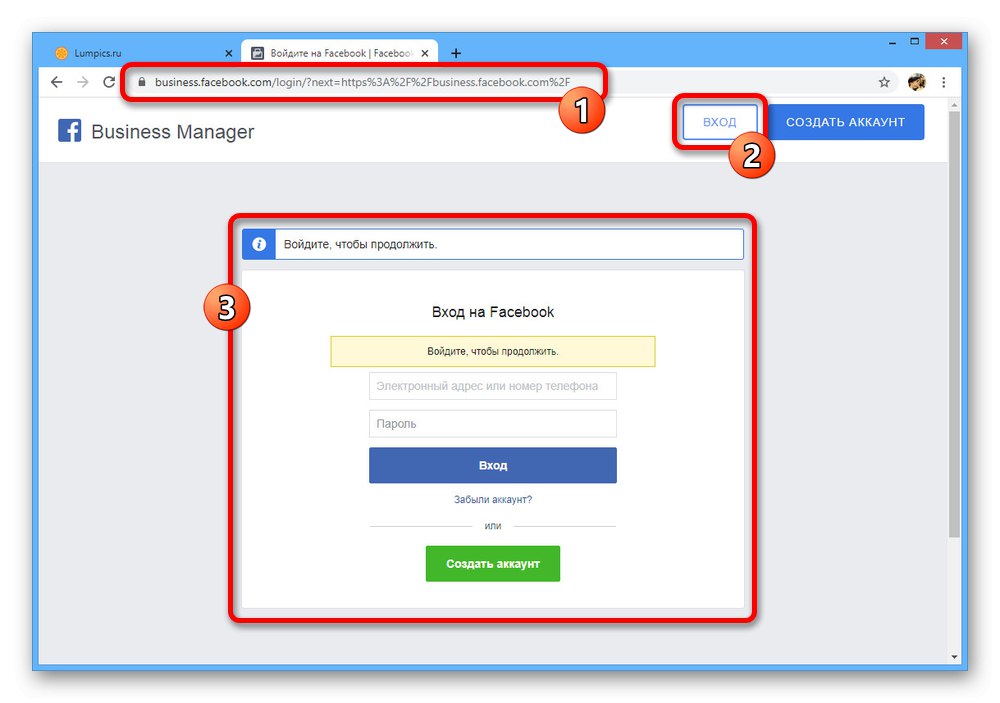
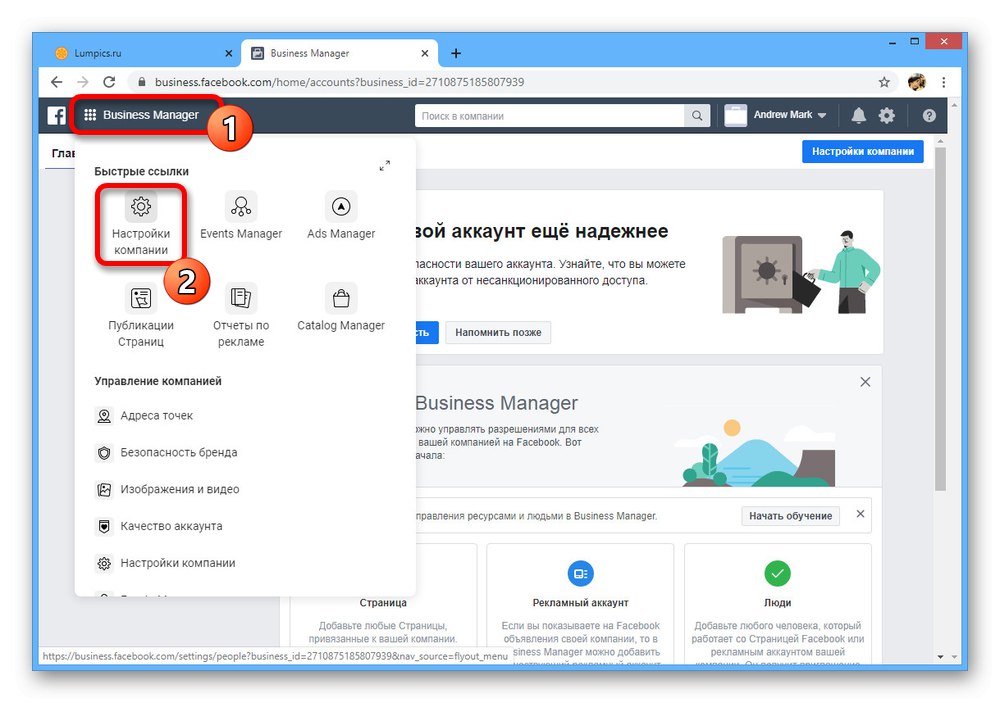
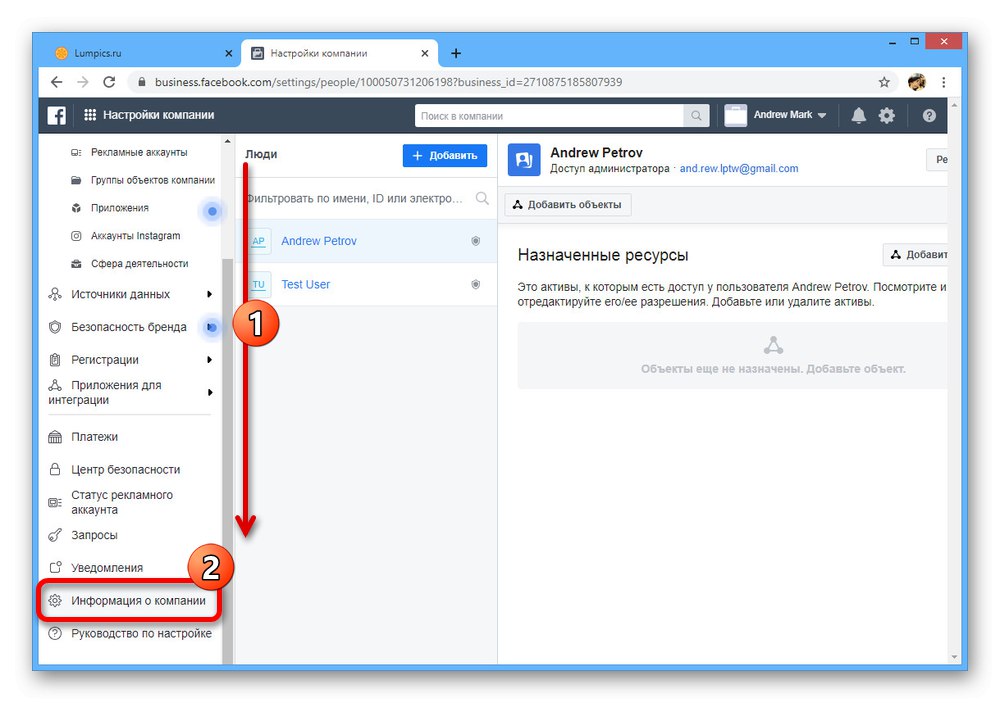
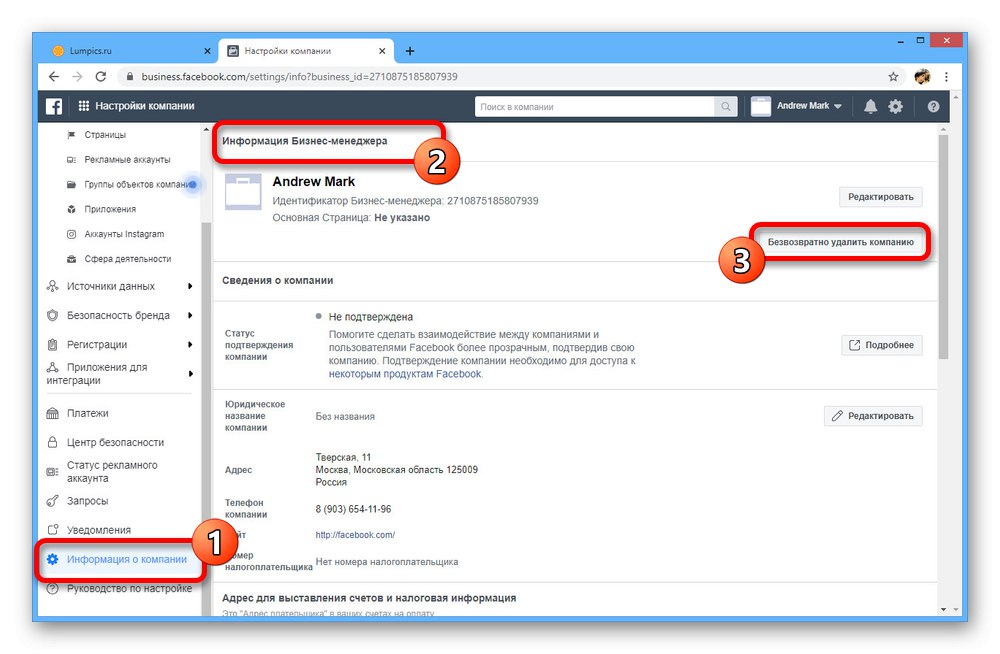
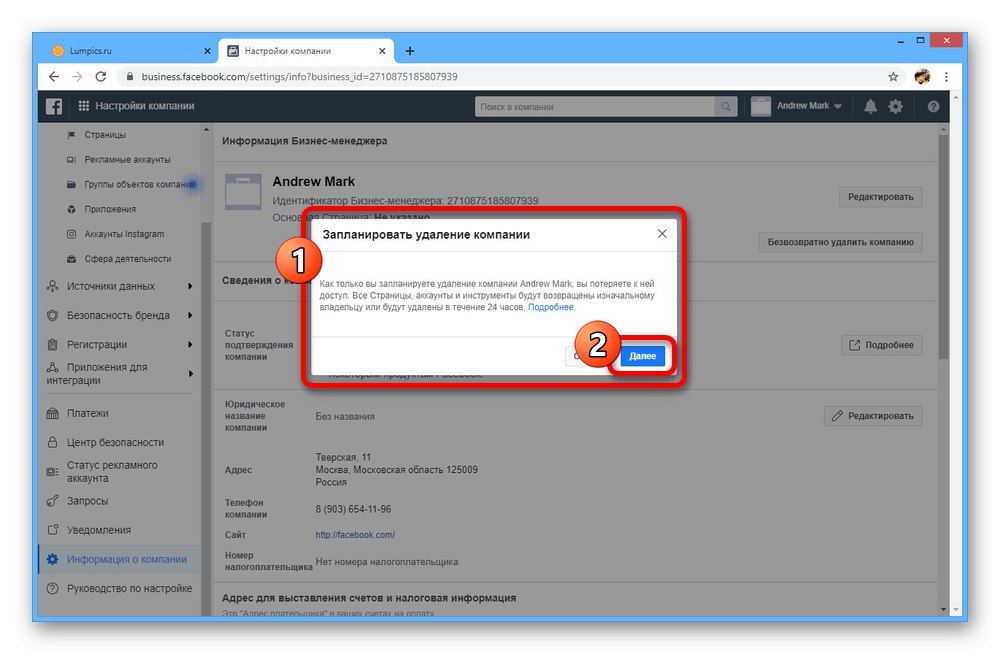
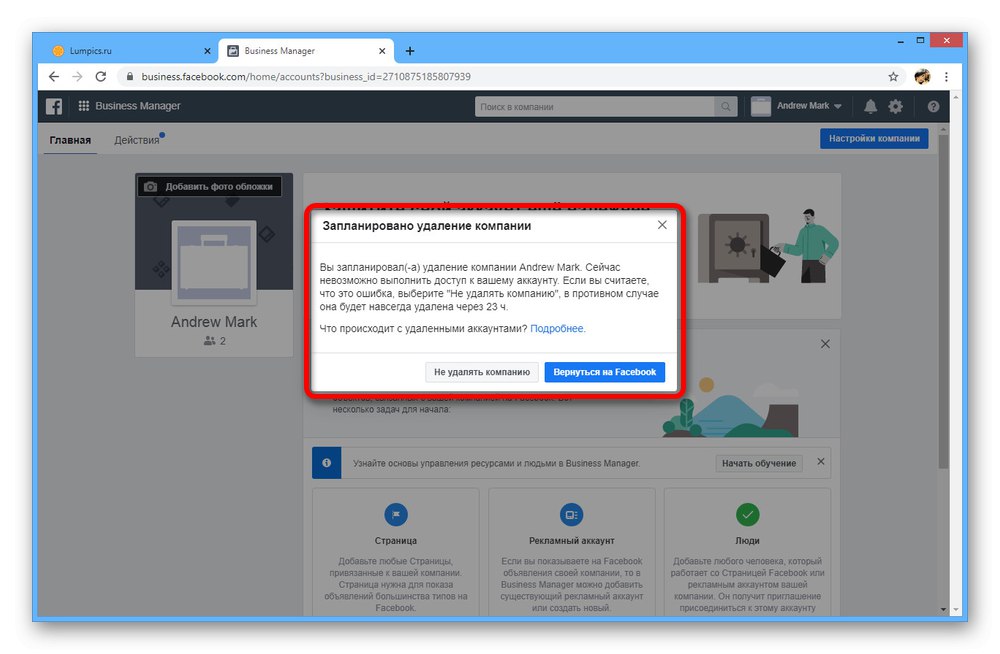
Navzdory velkému počtu kroků je mazání mnohem jednodušší než vytvoření nového obchodního manažera.
Metoda 2: Opuštění společnosti
Jelikož jeden obchodní manažer může používat velký počet uživatelů, alternativním řešením by bylo odebrání zaměstnanců. Je důležité si uvědomit, že správce se může zbavit všech lidí, včetně dalších manažerů a dokonce i zakladatele společnosti.
Možnost 1: Samovystup
- Na hlavní stránce obchodního manažera klikněte na horní liště "Obchodní ředitel" a v bloku "Vedení společnosti" vybrat „Nastavení společnosti“.
- V dolní části levé navigační nabídky najděte stránku a přejděte na ni „Informace o společnosti“.
- Přejděte dolů do dalšího okna k podsekci „Moje informace“... Chcete-li začít mazat, použijte tlačítko „Opustit společnost“.
![Přejít na opuštění společnosti v Facebook Business Manager]()
Poznámka: Pokud jste jediným správcem v obchodním manažerovi, tlačítko bude šedé.
- Tuto akci potvrďte kliknutím ve vyskakovacím okně „Opustit společnost“.
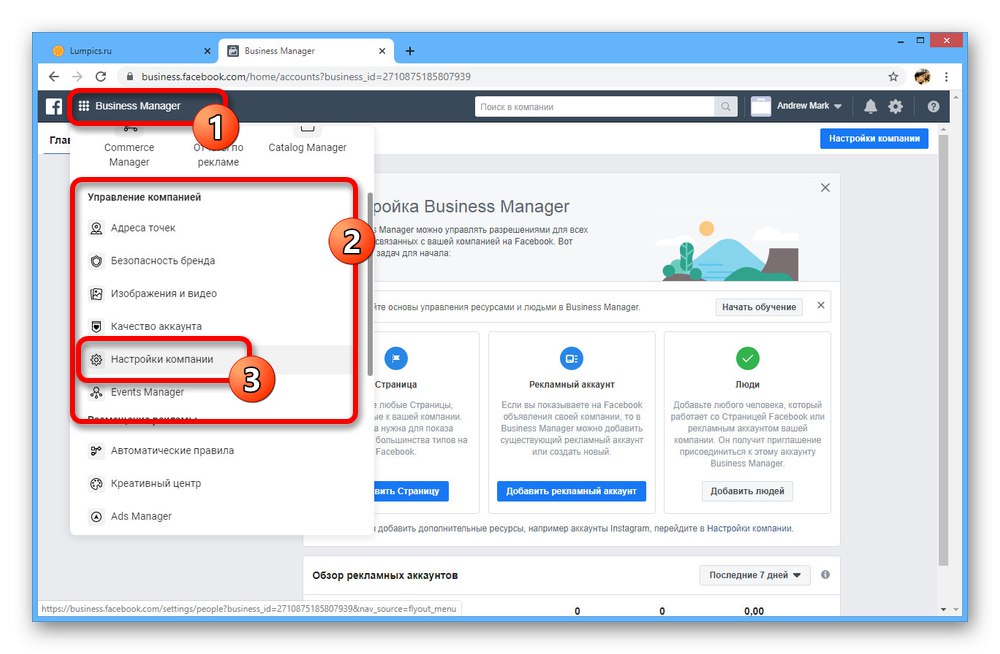
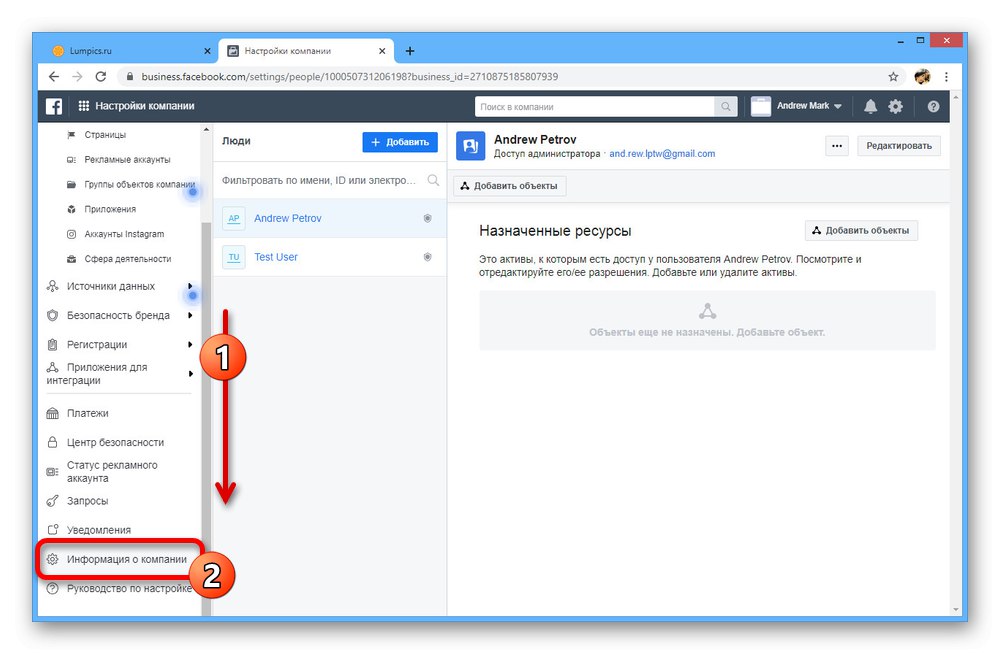
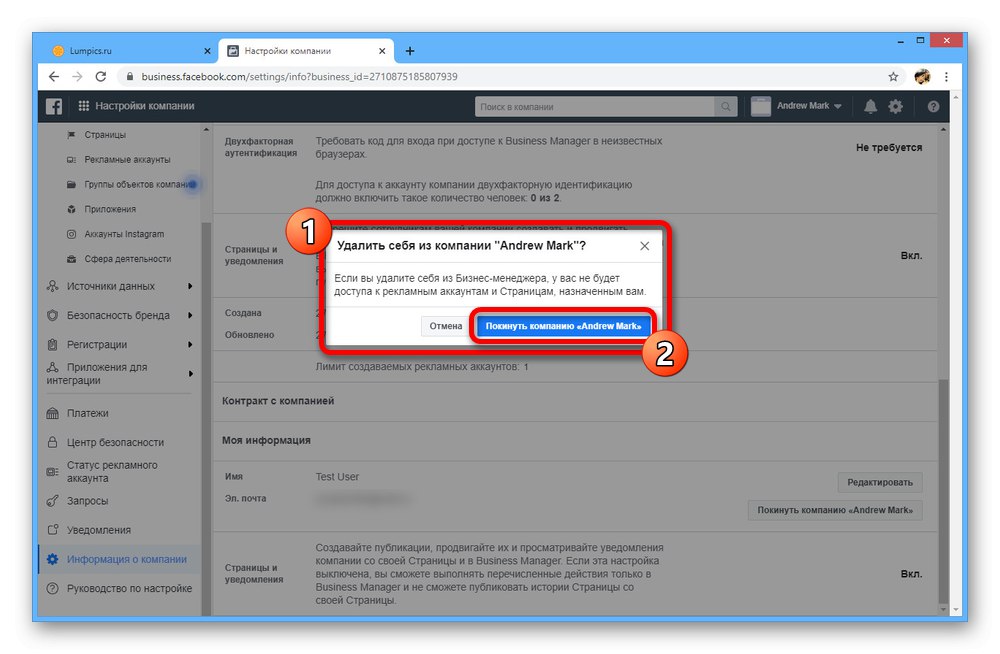
Možnost 2: Odstranění zaměstnance
- Pokud chcete odstranit obchodního manažera ne pro sebe, ale pro jinou osobu, budete muset použít jiný přístup. Nejprve znovu otevřete „Nastavení společnosti“, ale tentokrát vyberte sekci "Lidé" v bloku „Uživatelé“.
- Ve sloupci "Lidé" najděte a vyberte osobu, kterou chcete. Chcete-li zahájit odinstalování, klikněte na ikonu se třemi tečkami na pravé straně okna a poté "Vymazat" na seznamu.
- Tato akce vyžaduje potvrzení prostřednictvím vyskakovacího okna, ale ve výsledku bude uživatel smazán.
![Úspěšně vymazání zaměstnance z Facebook Business Manager]()
Pokud chcete osobu vrátit, můžete tak učinit bez jakýchkoli omezení ihned po aktualizaci karty.